- Muallif Jason Gerald [email protected].
- Public 2023-12-16 11:45.
- Oxirgi o'zgartirilgan 2025-01-23 12:51.
Agar siz Ubuntu -da yangi bo'lsangiz va operatsion tizimda dasturiy ta'minotni qanday o'rnatish va o'chirishni bilmoqchi bo'lsangiz, ushbu maqolani o'qishingiz kerak. Siz Ubuntu -ga dasturiy ta'minotni ikkita usulda o'rnatishingiz va o'chirishingiz mumkin: buyruq satri (Terminal) yoki Ubuntu Software Center orqali. Ushbu maqolada siz Ubuntu -da terminal orqali dasturiy ta'minotni qanday o'rnatish va o'chirishni bilib olasiz.
Qadam
Qadam 1. Terminalni ochish uchun klaviaturadagi Ctrl+Alt+T yorliqlarini bosing yoki "Ilovalar"> "Aksessuarlar"> "Terminal" menyusiga o'ting
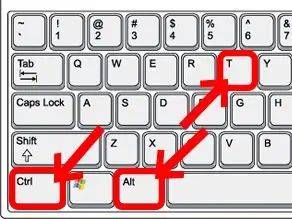
Masalan, Ubuntu-da kerakli dasturni o'rnatish uchun siz quyidagi buyruqni ishlatishingiz kerak: sudo apt-get install 'application_name' ("app_name" ni o'rnatmoqchi bo'lgan dastur yoki dastur bilan almashtiring)
2 -usul 1: Dasturlarni terminal orqali o'rnatish
MPlayer
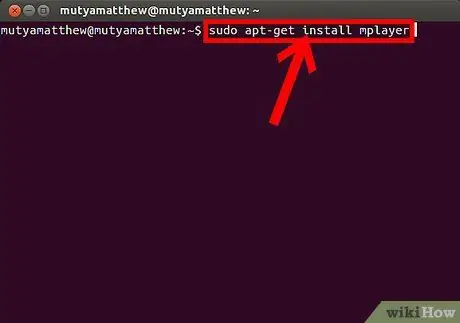
Qadam 1. MPlayer -ni o'rnatish uchun terminal oynasiga quyidagi buyruqni kiritish kerak (terminalni ochish uchun klaviaturada Ctrl+Alt+T tugmalarini bosing) yoki uni nusxalash va joylashtirish:
"Sudo apt-get install mplayer" (tirnoqsiz). Shundan so'ng, "Enter" tugmachasini bosing.

Qadam 2. Sizdan parolni kiritish so'ralganda, adashmang
Kirish kerak bo'lgan parol - bu kirish sahifasida ishlatiladigan yozuv. Yozilganda, parol kiritish Terminal oynasida ko'rinmaydi. Parolni kiriting va "Enter" tugmasini bosing. Agar parol to'g'ri kiritilgan bo'lsa, harakat davom etadi.
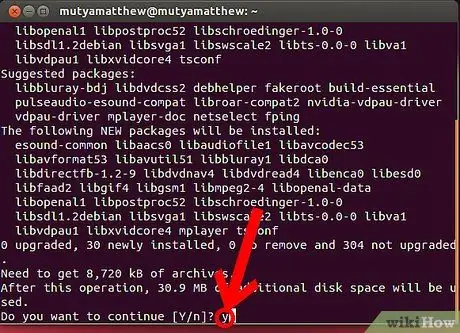
3 -qadam. "Y" ni kiriting va "Enter" tugmachasini bosing, terminal siz harakatni davom ettirmoqchimisiz, deb so'raydi
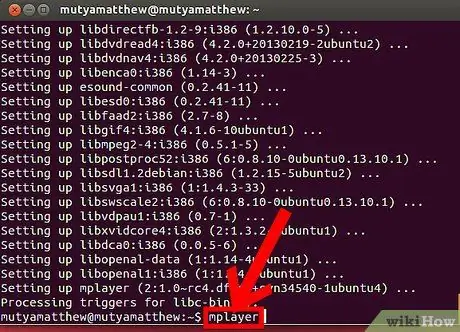
Qadam 4. O'rnatish jarayoni tugaguncha kuting
Agar siz MPlayer -ni ishga tushirishni xohlasangiz, terminal oynasiga quyidagi buyruqni kiriting: "mplayer". Shundan so'ng, "Enter" tugmachasini bosing.
2 -usul 2: Terminal orqali dasturlarni o'chirish
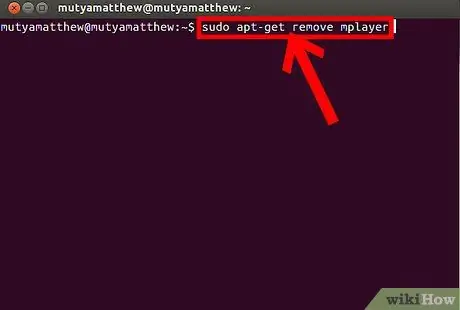
Qadam 1. MPlayer -ni o'chirish uchun terminal oynasiga quyidagi buyruqni kiritish kerak (klaviaturada Ctrl+Alt+T tugmalarini bosib terminalni oching) yoki uni nusxalash va joylashtirish:
"Sudo apt-get remove mplayer" (tirnoqsiz). Shundan so'ng, "Enter" tugmachasini bosing.
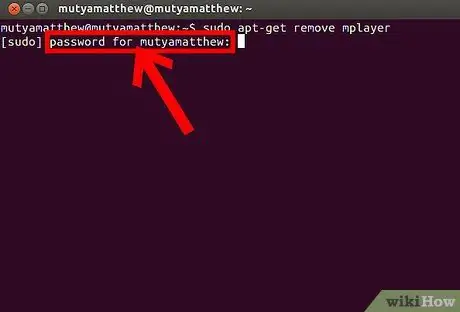
Qadam 2. Sizdan parolni kiritish so'ralganda, adashmang
Kirish kerak bo'lgan parol - bu kirish sahifasida ishlatiladigan yozuv. Yozilganda, parol kiritish Terminal oynasida ko'rinmaydi. Parolni kiriting va "Enter" tugmasini bosing. Agar parol to'g'ri kiritilgan bo'lsa, harakat davom etadi.
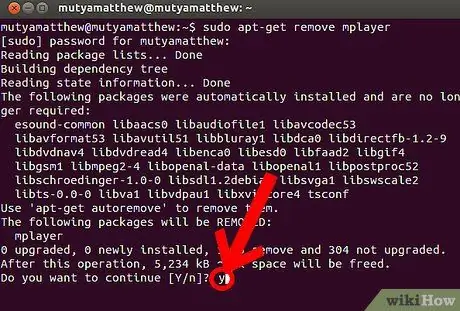
3 -qadam. "Y" ni kiriting va "Enter" tugmachasini bosing, terminal siz harakatni davom ettirmoqchimisiz, deb so'raydi
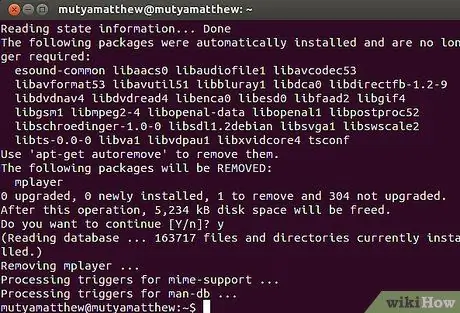
Qadam 4. O'chirish jarayoni tugashini kuting
Shundan so'ng siz terminal oynasini yopishingiz mumkin. Endi dastur muvaffaqiyatli o'chirildi.






